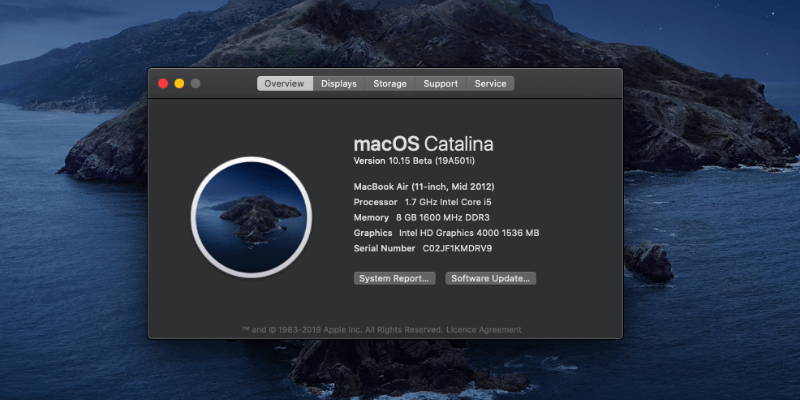
MacOS 10.14 Catalina的公共Beta现在可用,我在大约一个小时内成功安装了它。到目前为止,我喜欢它,但是还有很多要探索的东西。一路上我遇到了一些表演问题,但我并不孤单。继续阅读以了解我和其他人以及如何解决问题的问题。
我在MacBook Air上安装了Beta,这是一台对我的日常工作至关重要的机器。在官方版本已经持续了几天或几周之前,您可能需要坚持将其安装在您依靠的Mac上。每个新的操作系统都会引入需要时间来壁板的新错误,并且安装Beta是更多地是关于找到错误而不是避免它们。
但是我知道你们中的许多人都无法自助,因此本文已写作,向您展示了如何解决安装和使用Catalina时可能遇到的各种问题,包括由于磁盘空间不足而导致的安装问题,第三方应用程序的打开速度很慢,等等。希望您发现它有帮助。
开始之前
但是,在您开始安装Catalina之前,您需要先回答以下一些问题。
1。卡塔琳娜甚至会在我的Mac上运行吗?
并非所有的Mac都能运行Catalina,尤其是较旧的Mac。就我而言,它将在我的MacBook Air上运行,而不是我的iMac。 Apple的Catalina预览包括支持哪些Mac型号的列表。


简短版本:如果您的Mac正在运行Mojave,则可以在其上安全安装Catalina。
2。我应该推迟升级,因为我仍然依靠32位应用程序?
苹果正在向前发展,随着此更新,他们正在拖您在他们身上。在卡塔琳娜(Catalina)下,旧的32位应用程序将无法使用。你依靠什么吗?您可能已经注意到莫哈韦(Mojave)警告您,您的某些应用程序并未“优化”用于Mac上。可能是32位应用程序。如果您依靠它们,请不要升级!
这是使用MacOS识别32位应用的方法:
- 选择关于这个Mac从屏幕左上方的Apple菜单中。
- 选择关于这个Mac。
- 单击系统报告底部附近的按钮。
- 现在选择软件>应用程序并等待您的应用程序进行扫描。


请注意,我的MacBook Air上有很多32位应用程序。其中包括我忘记的几个应用程序和浏览器扩展程序,例如Evernote的清晰和网络快船扩展名。由于我不再需要这些应用程序和服务,因此我可以安全地删除它们。
如果您确实有32位应用程序,请不要惊慌。许多可能会自动更新。如果在“从“获得”列中的“ Apple”或“ Mac App Store”上说“ Apple”或“ Mac App Store”,则不必担心。
如果您的一些仍然是32位的第三方应用程序,您有一些作业要做。首先,更新您的所有应用程序 - 最新版本的很有可能为64位。如果没有,请在升级之前请访问该应用程序的官方网站(或给支持团队发送电子邮件)。如果您在升级操作系统之前这样做,那么您的生活将容易得多。
如果开发人员不进行更新的工作,那么很有可能他们不再对该应用程序进行认真的了解,现在该开始寻找替代品了。延迟您对Catalina的升级,因此您可以在此期间继续使用该应用程序,并开始测试一些替代方案。
或者,如果您故意使用旧版本的应用程序来避免升级成本,那么付款的时间已经到了。升级您实际需要的应用程序,然后安装Catalina。你不能永远呆在莫哈韦!
3。我的64位应用程序已准备好使用Catalina吗?
即使应用程序为64位,也可能没有准备好Catalina。开发升级需要时间,并且可能出现意外的问题。有些应用程序可用后几周内可能无法与Catalina一起使用。检查其官方网站是否有任何问题的警告。
4。我的内部驱动器上有足够的自由空间吗?
Catalina需要大量的免费存储空间才能下载和执行升级。您拥有的空间越多,越好。另外,您将花费更少的时间来备份Mac。
作为指南,我下载的Beta安装文件为4.13 GB,但我需要更多的额外空间才能执行升级。我们发现释放浪费磁盘空间的最有效方法是使用CleanMymac X删除System Junk和Gemini 2来查找大型重复文件,我们将在文章后面介绍更多策略。
5。我备份了数据吗?
希望您定期备份MAC,并具有有效的备份策略。 Apple建议您在所有主要MACOS升级之前备份计算机,以防万一。最好有时间机器备份您的数据,并且Apple在执行升级时可以在必要时使用该备份。
您可能还想使用Acronis True Image之类的应用程序的高级功能,并使用Carbon Copy Cloner克隆整个驱动器。要了解软件选项的范围,请查看我们最佳的MAC备份软件评论。
6。我现在有足够的时间吗?
升级操作系统是耗时的,并且可能会出现并发症。执行硬盘清理和备份将为过程增加更多时间。
因此,请确保您至少有几个小时的时间,并且没有干扰。试图将其挤入工作繁忙的一天并不是最好的主意。在周末这样做将使您的时间最大化,并最大程度地减少分心。
安装MacOS Catalina Beta 2对我来说是一个非常顺利的过程。我将简要解释我的经验,然后探讨我和其他问题以及如何解决这些问题。您不太可能遇到所有这些问题,因此可以随意浏览内容表以学习如何解决自己的问题。
希望您的经历和我一样简单!首先,要安装公共Beta,我必须加入Apple Beta软件程序并下载MACOS发布Beta访问实用程序。
我从关于这个Mac。另外,我本可以打开系统首选项并单击软件更新。
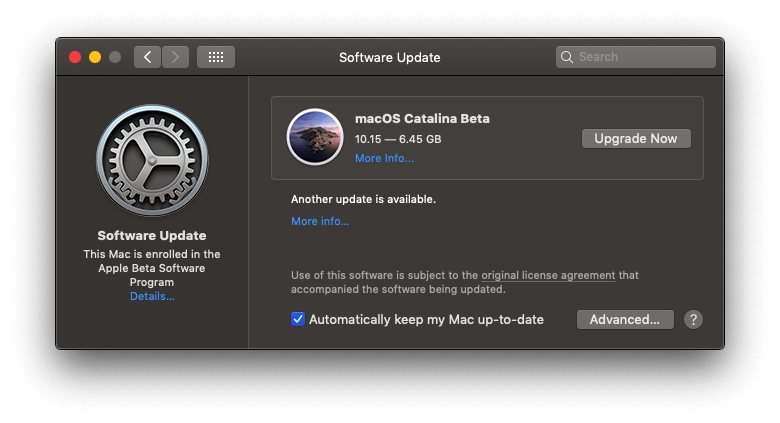
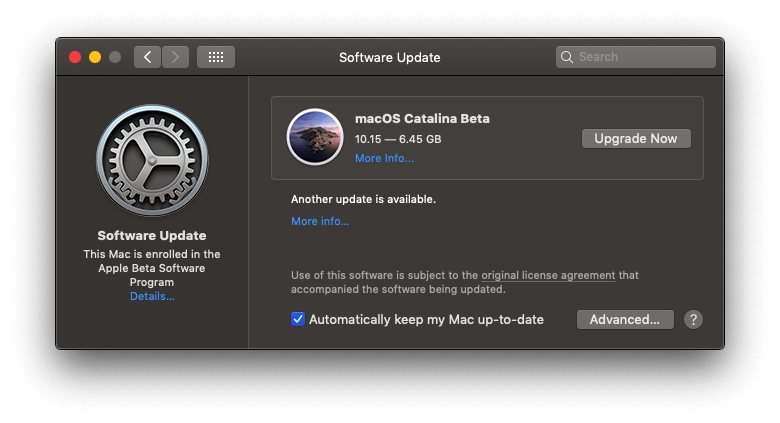
安装人员估计下载将需要10分钟。


但是花了更长的时间。 15分钟后,它已经完成了,我已经准备好安装了。我单击通常的屏幕。
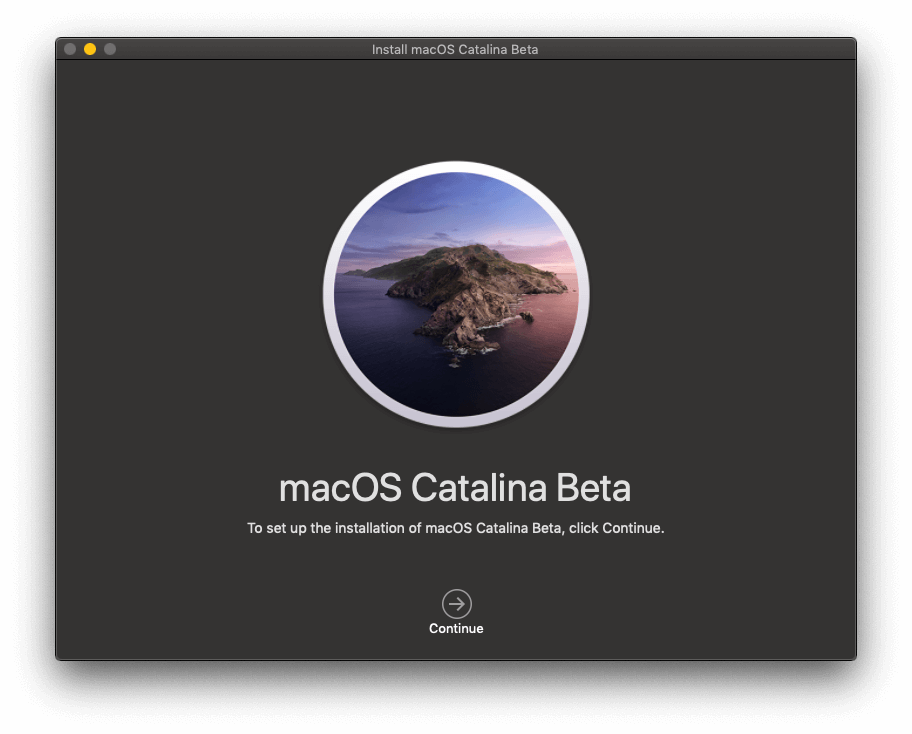
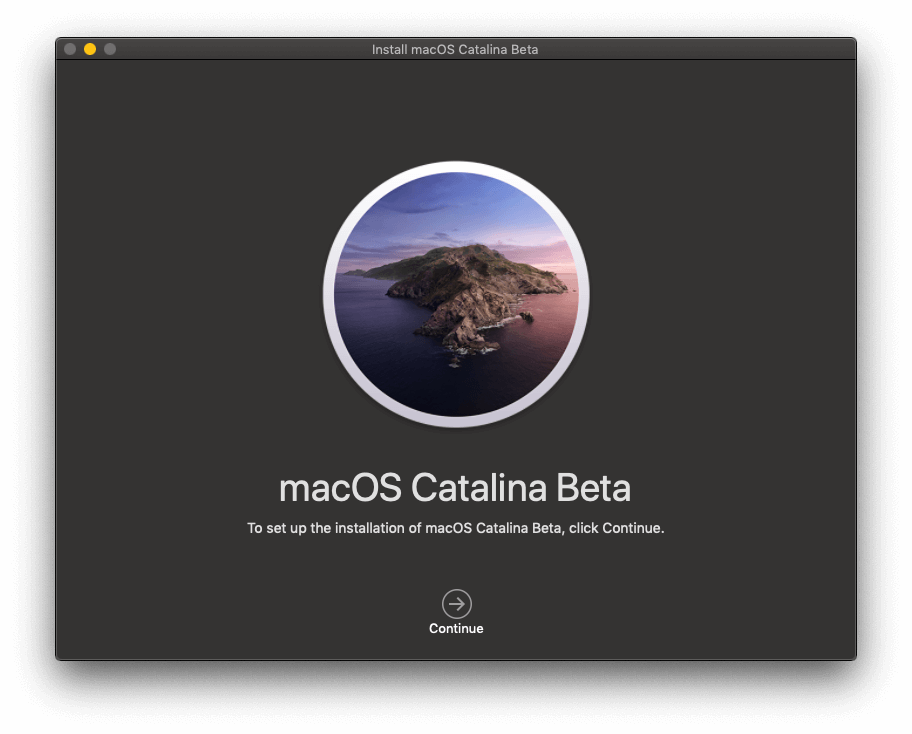
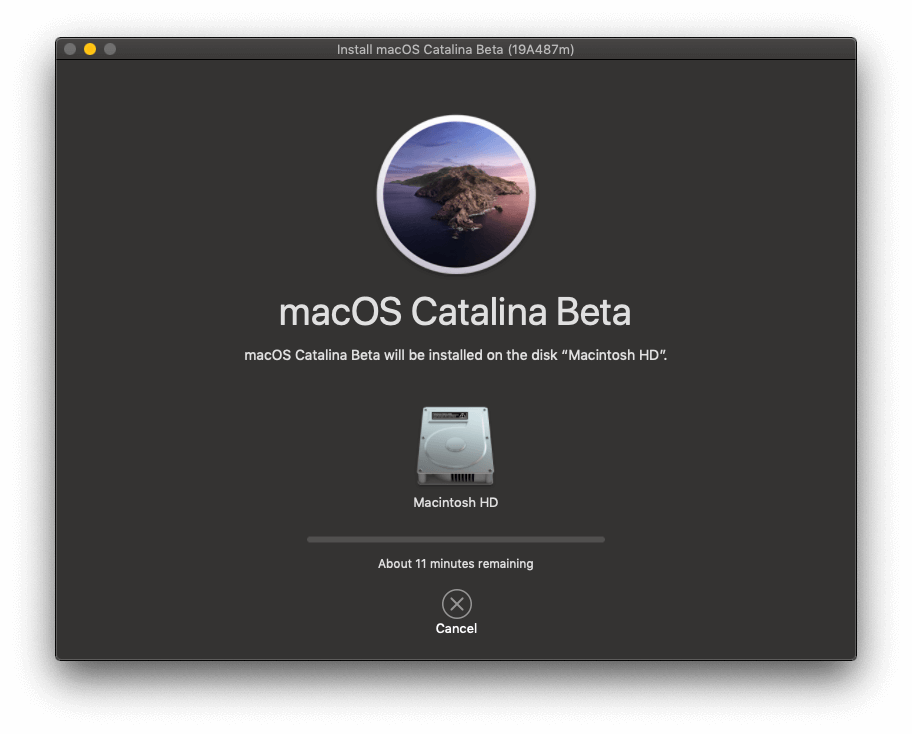
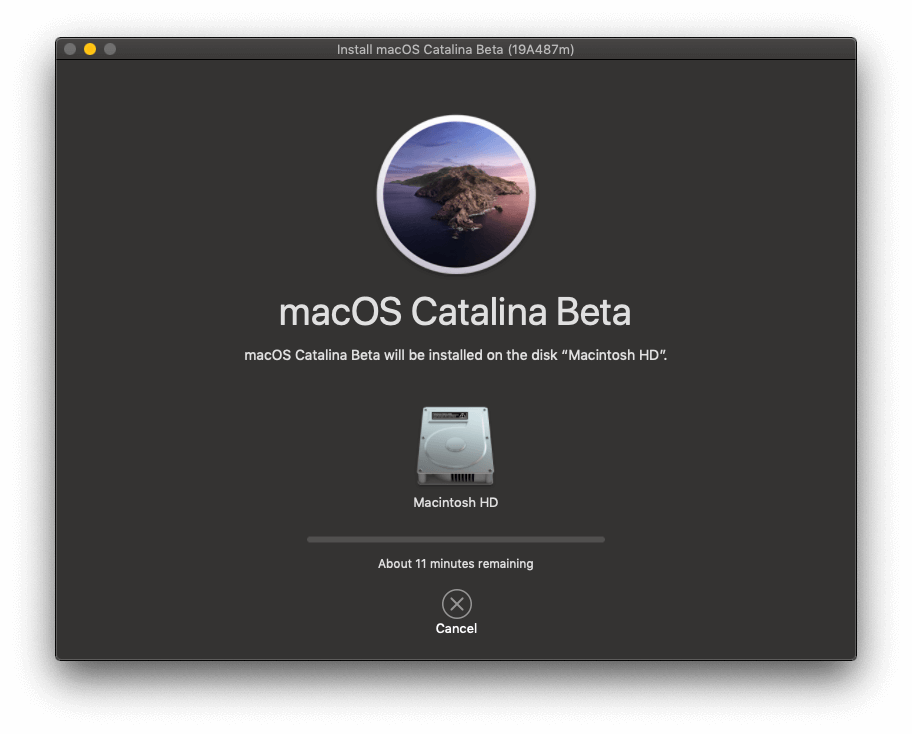
安装估计需要15分钟。 4分钟后,我的Mac重新启动并开始等待 - 我不需要进一步干预。
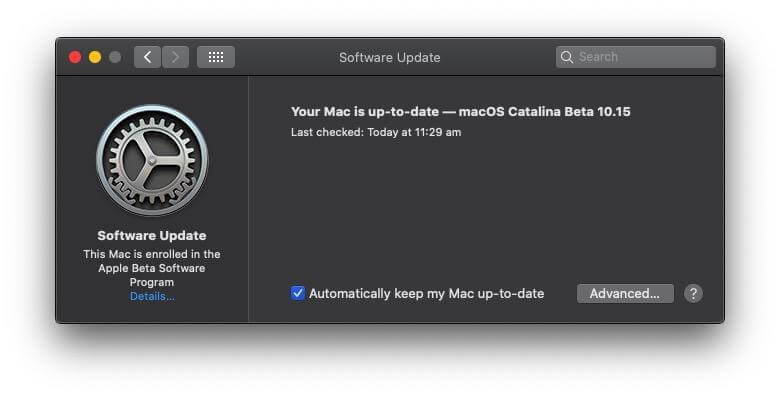
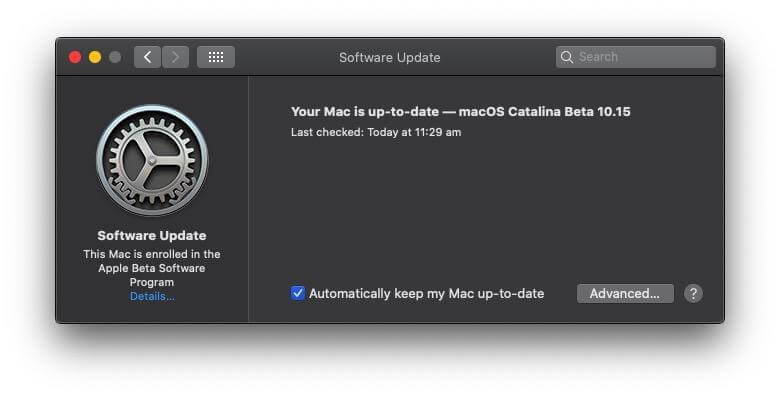
完整的安装实际上总共花费了大约一个小时。这是一个非常顺利的更新,尽管花费的时间大大超过了估计的时间。但是我认为系统更新一个小时非常好。
但是并不是每个人都那么幸运。尽管我目前还没有遇到任何问题,但其他人确实遇到了:
问题1:安装无法启动或完成
有些人无法完成Catalina的安装。安装不会在完成之前启动或冻结。
使固定:许多用户报告说,重新启动Mac并重新尝试可以提供帮助。一位Beta测试人员报告了安装人员悬挂,使他的驱动器无法引导。这是最糟糕的情况,您可能需要考虑恢复到莫哈韦,直到有修复。稍后在本评论中参考说明。
问题2:您没有足够的磁盘空间来完成安装
下载后,Catalina安装文件将占用一些空间,然后他们需要在安装后占用操作系统的空间之上的工作空间。确保您拥有的空间比您想象的要多。
一个用户reddit在安装期间,他被告知他的短缺427.3 MB。他删除了足够多的空间来收到类似的错误消息,但是这次他的短短2 GB!因此,他对26 GB文件进行了彻底的清理。现在,卡塔琳娜(Catalina)报告说他短2.6 GB。那里可能有一个错误。
使固定:无论您是否遇到相同的问题,如果您拥有尽可能多的空间,则可以更轻松地备份计算机并安装Catalina。查看我们最好的Mac Cleaner评论,或在“开始之前!”中查看我们的建议。多于。
问题3:激活锁不会让您访问Mac
激活锁定是带有T2安全芯片的Mac上的功能,如果Mac被盗,则可以删除和停用Mac。苹果支持报告说,这将导致安装卡塔琳娜的问题(假设Mac被盗)。
如果您使用恢复助手删除启用激活锁定的Mac,则在重新安装MacOS时将无法解锁它。 (52017040)
使固定:假设您的Mac没有(仍然)被盗,请打开找到我的在另一个设备或iCloud.com网站上进行应用。从关联的Apple ID中删除Mac,然后重新启动Mac并重新安装Catalina。
使用Macos Catalina
现在,卡塔琳娜(Catalina)正在运行,一场新的冒险开始了。卡塔琳娜(Catalina)运行正确吗?我的应用程序工作吗?系统稳定吗?在这里,我遇到了一些问题,我们还将介绍Apple和其他用户报告的重大问题。
第4期:Catalina在启动时运行缓慢
如果您的Mac在启动时运行缓慢,那么您可能会有许多问题可以解决自己不是直接由Catalina引起的:
- 您可能有太多在启动时自动打开的应用程序,
- 您可能用尽了存储空间,
- 您可能具有内部硬盘驱动器而不是SSD(固态驱动器)。
使固定:要减少登录时自动打开的应用的数量:
- 单击左上方的Apple徽标,然后选择系统首选项,,,,
- 导航到用户和组然后登录项目,,,,
- 突出显示所有不需要自动打开的应用程序,然后单击列表底部的“ - ”按钮。


清洁工将让您禁用上述方法丢失的应用程序。在速度模块下,转到优化 /启动代理,并删除您不想在登录时打开的任何其他应用程序。


检查您的启动磁盘有多满:
- 单击左上方的Apple徽标,然后选择关于这个Mac,,,,
- 单击贮存窗户顶部的按钮,
- 单击管理按钮以查看使用最多存储的文件类型的详细概述。那是开始清理的好地方。
- 您也可能会发现存储在iCloud,,,,优化存储,,,,自动空的垃圾箱和减少混乱按钮有帮助。




在降低杂物下,您会找到一个新功能:不支持的应用程序。由于它们不会运行,因此将这些应用程序放在您的Mac上没有意义,并且删除它们将释放空间。


最后,将启动驱动器升级到SSD是提高Mac性能的最简单方法。当Software的JP升级他的MacBook时,他的启动速度从30秒提高到只有十秒钟!
问题5:查找器中缺少您的某些应用程序图标
苹果支持警告说,在某些情况下,您的某些应用程序图标可能缺少:
如果您使用迁移助手将数据迁移到运行MacOS Catalina Beta的Mac,则在单击Finder侧栏中的应用程序快捷键时,您可能只会看到第三方应用程序。 (51651200)
使固定:为了取回图标:
- 打开查找器,然后选择查找器 /偏好从菜单中
- 导航到侧边栏在顶部,
- 选择然后删除显示不正确结果的应用程序快捷方式。
第6期:您的播放列表在新音乐应用程序中缺少
现在iTunes消失了,我渴望尝试新的音乐应用程序。但是当我第一次打开它时,我注意到我的播放列表已经消失了。那里只有一个:天才播放列表。


使固定:修复很容易:打开iCloud音乐库。转到“偏好”和“常规”选项卡上,您会看到一个可以做到这一点的tick框。等待一切同步,您的播放列表将回来!


问题7:第三方应用程序很慢或无法打开
如果您的某些第三方应用程序崩溃或不会打开,请首先确保您拥有最新版本。打开Mac App Store,然后转到更新选项卡。单击全部更新按钮。然后检查您从其他地方下载的应用程序的任何更新。
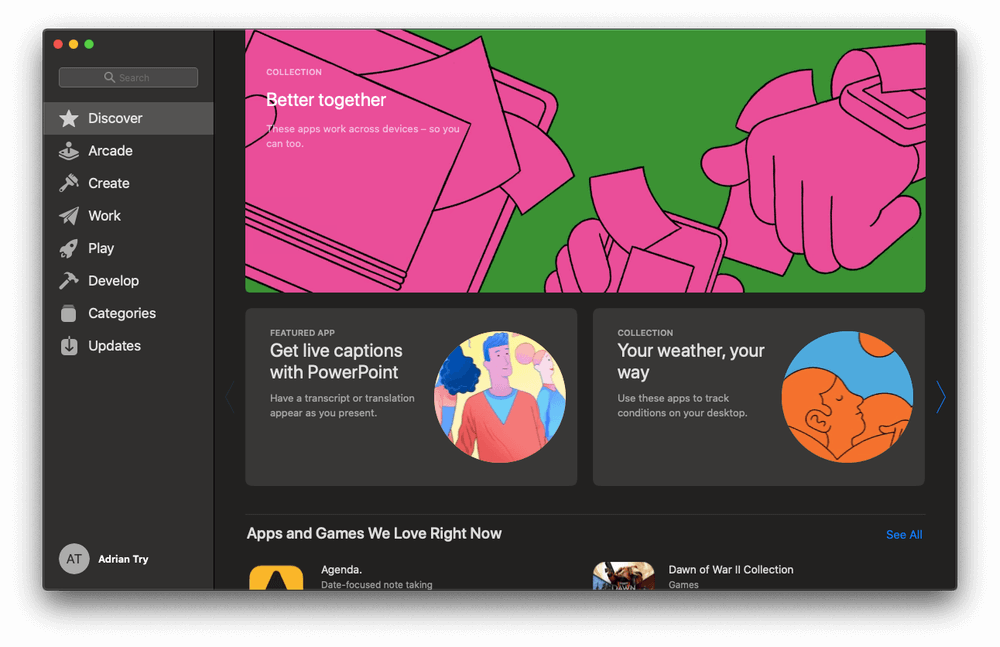
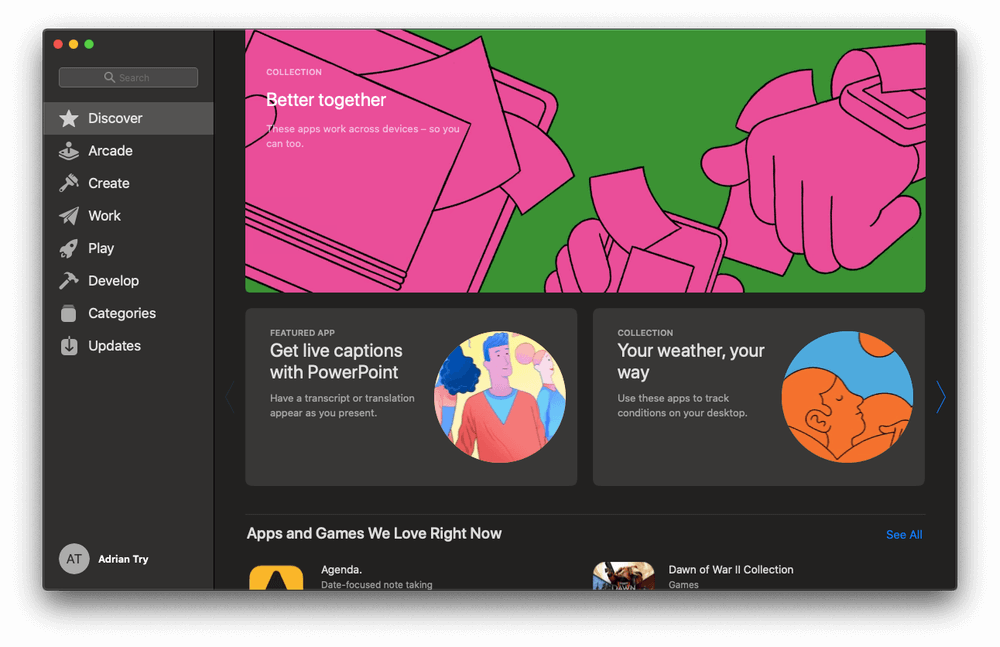
如果您依靠当前与Catalina不兼容的任何应用程序,希望您会在更新之前发现它。如果没有,您必须等待更新或寻找替代程序。


问题8:您无法登录iCloud
首次启动Catalina Beta时,我(和其他的)无法登录iCloud。有一个系统的偏好通知,导致我们追逐狂野的追逐:
- 有一条消息:“有些帐户服务要求您再次登录。”我点击了继续。
- 我收到了另一条消息:“某些帐户服务要求您再次登录。”我点击了继续。
- 我回到了步骤1,这是一个令人沮丧的无尽循环。
使固定:幸运的是,几天后的下一个Beta更新解决了这个问题。如果您仍然遇到此问题,则只需从系统首选项运行系统更新即可。


第9期:您的桌面图标已经消失
可能与上面的问题有关,我注意到我所有的桌面图标都消失了。更糟糕的是,如果我试图将某些东西移到桌面或在那里创建新文件或文件夹,则不会出现。拍摄屏幕截图时发生了同样的事情:它们从未出现在桌面上。
为了调查,我打开了Finder并查看了桌面文件夹。这些文件实际上在那里!它们没有被删除,只是没有在桌面上显示。
使固定:我决定尝试重新启动MacBook,并且登录时所有的桌面图标都在那里。
问题10:您不能清空垃圾
我右键单击我的垃圾桶,然后选择“空垃圾箱”。在通常的确认对话之后,一切似乎都进展顺利。除了垃圾看起来仍然很满!当我打开垃圾以查看其中的内容时,我会得到一个空的Finder窗口,其中包含一个永不消失的“加载”消息。
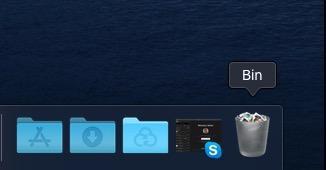
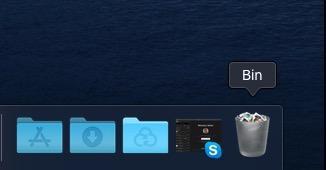
使固定:我认为当我无法登录iCloud时,这个问题可能与上述问题有关,我认为我是对的。解决该问题的同一Beta更新也解决了。
问题11:您没有互联网
我本人并没有遇到这个问题,但是有些用户报告安装Catalina后无法访问Internet。在每种情况下,他们都使用与Catalina尚不兼容的Little Snitch实用程序。
使固定:有两种方法可以使Internet访问访问:
- 卸载小记录,
- 更改您的小记录设置,使其可以访问夜间更新。该更新与Catalina兼容。
问题12:Wi-Fi断开连接
自升级到Macos Catalina以来,您的Mac的Wi-Fi使您感到沮丧吗?你并不孤单。 MacOS 10.15的发布似乎比平时更烦人。
使固定:我们在此处为此Macos Catalina WiFi问题创建了一个分步指南。
优化MacOS Catalina
现在,您已经安装了Catalina并解决了新操作系统和应用程序的任何问题,您可能仍然会发现自己想提高Mac的性能。
1。整理您的桌面
我们许多人都被用来保存桌面上的所有内容,但这绝不是一个好主意。混乱的桌面可以严重减慢Mac。此外,即使有卡塔琳娜(Catalina)的新堆栈功能,这对组织也很不好。
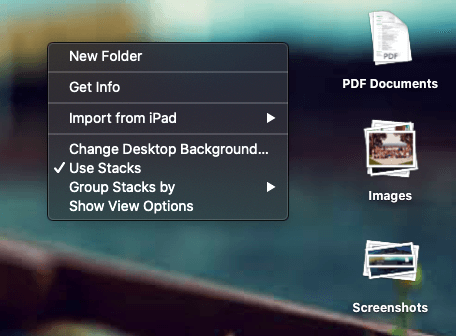
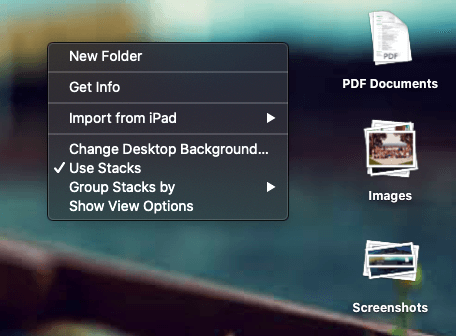
取而代之的是,手动在文档下手动创建一些新文件夹,然后将文件移入。
2。重置NVRAM和SMC
如果您的Mac在更新到Catalina后未正确启动,则可以执行简单的NVRAM或SMC重置。首先备份计算机,然后按照Apple支持的这些详细的分步说明:
3。检查您的活动监视器
第三方应用程序可能会减慢或冻结Mac。查明此类问题的最佳方法是您的活动监视器。


您将在应用程序下的公用事业文件夹中找到活动监视器,或者只使用Spotlight搜索它。确定问题应用程序后,请检查开发人员的网站以查看是否有更新,或者转向替代网站。
来自苹果支持:
回到莫哈韦
如果您发现自己喜欢的应用程序不起作用,或者出于某种原因决定还不是时候升级了,则可以降级回Mojave。将来,您总是可以再尝试一下Catalina。
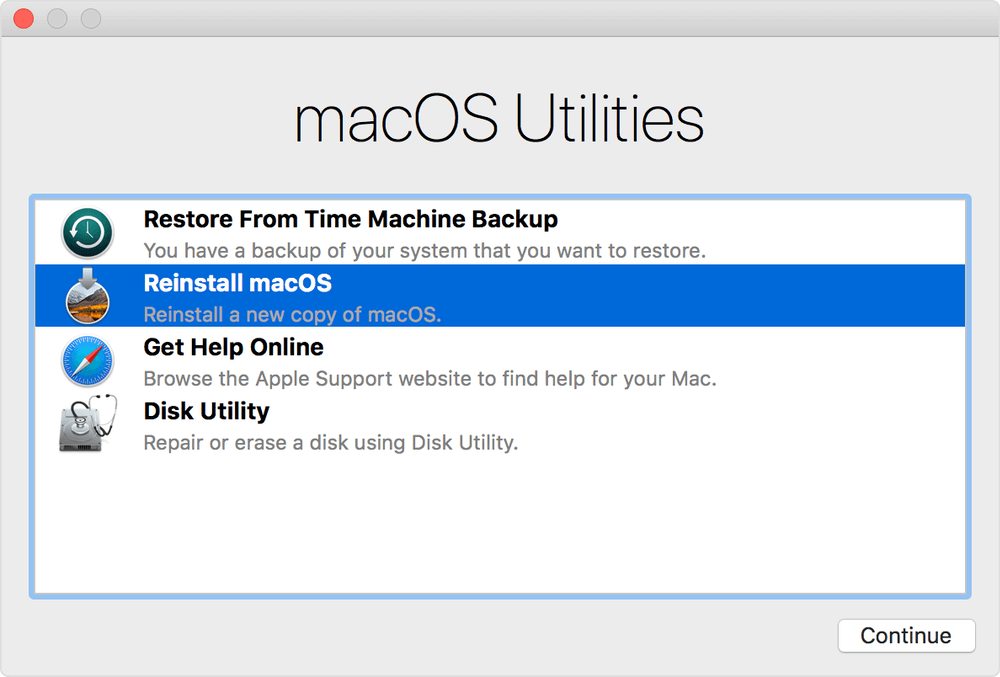
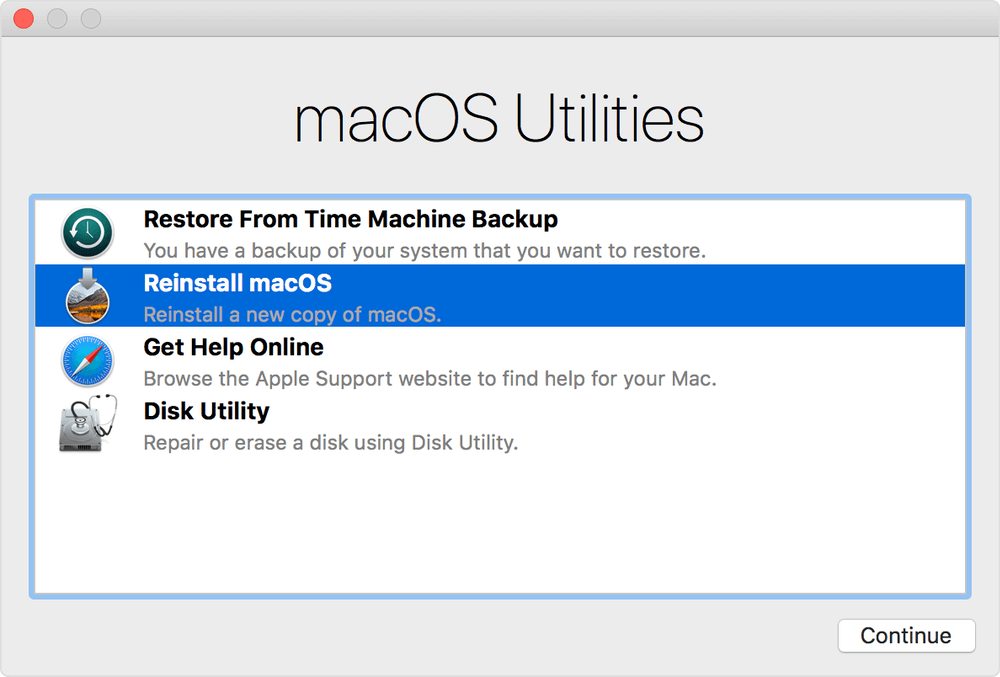
最简单的方法是恢复时间机器备份,如果您有一台备份。只需确保在您仍在运行莫哈韦(Mojave)时创建备份,然后将计算机与当时的状态相同。当然,您将丢失备份后创建的所有文件。
重新启动您的Mac并保留命令和R,以进入MacOS实用程序。
- 确保您的备份驱动器连接到Mac,然后选择从时光机备份还原选项。
- 点击继续,然后选择要从中还原的备份。
- 点击继续选择最新备份后,然后等待还原完成。
另外,您可以完成莫哈韦(Mojave)的干净安装。您将丢失所有数据,需要从备份中恢复它。苹果支持指示关于如何从恢复分区中执行此操作。
最后的想法
操作系统更新可能很耗时。在过去的几年中,JP花了两天时间将他的Mac更新到High Sierra,而Mojave则不到两个小时。我只花了一个小时就将Catalina安装在我7岁的11英寸MacBook Air上。
也许我在作弊,因为JP包括清理和备份Mac所花费的时间,我已经做到了。小时不包括在可用时安装卡塔琳娜β更新的时间。无论如何,这种类型的稳定改进版本令人鼓舞。
从这里开始,我期待探索新音乐和Apple TV应用程序,利用照片和注释应用程序的增强功能,将我的iPad用作第二屏(好吧,一旦我升级了本月晚些时候的iMac),并在我佩戴Apple Watch时自动登录。
您最期待哪些功能?您的升级体验如何?您的Mac更新到Macos Catalina后运行缓慢?在评论中让我们知道。
